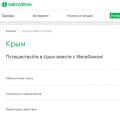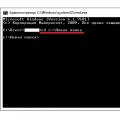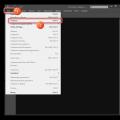Наверное, каждый пользователь операционной системы Windows сталкивался с таким понятием как Microsoft .NET Framework , но не каждый знает, что это такое, для чего он нужен, где его скачать и как его установить, поэтому сейчас мы рассмотрим все это и в качестве примера установим Microsoft .NET Framework 4.0 на Windows 7.
В дополнение ко всему прочему мы узнаем, что такое клиентский профиль Microsoft .NET Framework 4 и также рассмотрим процесс его установки.
Начнем мы конечно с основ, т.е. что такое Microsoft .NET Framework и для чего вообще он нужен?
Что такое Microsoft .NET Framework и для чего он нужен?
.NET Framework – это платформа, которая служит для создания и выполнения приложений и веб-служб. Разработчиком является компания Microsoft поэтому как не странно в большей степени.NET Framework создан и рассчитан на операционную систему Windows, но также есть проекты которые позволяют запускать программы.NET и в других операционных системах, например в Linux.
Основными компонентами.NET Framework являются среда выполнения (CLR) и библиотека классов, которая включает ADO.NET, ASP.NET, Windows Forms и Windows Presentation Foundation (WPF). Средой разработки в первую очередь выступает Microsoft Visual Studio , что и понятно, так как VS разработка тоже компании Microsoft, и в этом случае языками программирования выступают: C#, Visual Basic .NET, C++. Но так же, как было уже сказано выше, есть и независимые проекты, в которых можно писать программы под.NET Framework на других языках.
Для обычных пользователей, если говорить по-простому то Microsoft .NET Framework это всего лишь программа или компонент операционной системы, без которой программы или игры, написанные под.NET Framework просто не будут работать, даже не запустятся. Поэтому если кто сомневается, нужна ли программа Microsoft .NET Framework или нет, то ответ, конечно же, нужна, так как в современном мире огромное количество программ и игр, которые используют библиотеки.NET Framework. И если Вы до сих пор не столкнулись с программами или играми, которые требуют установки Microsoft .NET Framework то рано или поздно Вы с этим столкнетесь. А если говорить о том какую версию устанавливать то, конечно же, чем новей, тем лучше, для примера мы будем устанавливать версию 4.0, это, кстати, последняя версия.NET Framework которую можно установить на Windows XP, а на сегодняшний день доступна версия.NET Framework 4.5.2.
Примечание! Как видно из названия материала устанавливать Microsoft .NET Framework 4.0 мы будем на операционную систему Windows 7, кстати говоря, по умолчанию в ней уже установлен.NET Framework 3.5, в Windows 8 по умолчанию идет версия 4.0, а в Windows 8.1 уже 4.5. Поэтому если у Вас, например ОС Windows 8 то.NET Framework 4.0 устанавливать не нужно.
Прежде чем переходить к установке, давайте поговорим о так называемом Microsoft .NET Framework 4 Client Profile клиентском профиле.NET Framework 4.
Клиентский профиль.NET Framework 4
Клиентский профиль.NET Framework 4 - это некий поднабор компонентов.NET Framework 4, которые оптимизированы для клиентских приложений. Он включает в себя необходимый набор функций и компонентов, которых достаточно большинству клиентских приложений. Сюда входит Windows Presentation Foundation (WPF), Windows Forms, Windows Communication Foundation (WCF). Если говорить о том, что сюда не включено то это: ASP.NET, расширенный набор функций WCF, поставщик данных.NET Framework для Oracle и система MSBuild для компиляции, если Вам необходимы эти компоненты то нужно уже устанавливать полноценный.NET Framework 4. Как Вы, наверное, уже поняли клиентский профиль.NET Framework 4 это своего рода урезанная версия.NET Framework 4.
И теперь давайте перейдем к установке данных компонентов и начнем мы с Microsoft .NET Framework 4 Client Profile.
Примечание! Если Вы хотите сразу установить полноценный Microsoft .NET Framework 4.0, то клиентский профиль устанавливать не обязательно.
Установка Microsoft .NET Framework 4 Client Profile
И для того чтобы установить данный компонент необходимо, конечно же, его скачать, а это можно и лучше сделать с официального центра загрузки Microsoft.
Возможно два варианта установки это через веб установщик, т.е. мы, скачали небольшую по размеру программку и запустили ее, а она уже будет скачивать все необходимые компоненты и второй вариант так называемая автономная (классическая) установка при которой мы скачиваем полный пакет, а затем устанавливаем его. В принципе они ни чем не отличаются просто при первом варианте у нас на компьютере не останется своего рода дистрибутива, а при втором он у нас будет. При этом мы его сможем перенести и установить на компьютер, который не подключен к Интернету, в свою очередь веб установщик требует обязательного подключения к Интернету.
Я предлагаю клиентский профиль.NET Framework 4 установить с помощью веб установщика, а затем, когда мы будем рассматривать установку полноценного.NET Framework 4.0 использовать автономный установщик.
И так начнем.
Скачать клиентский профиль.NET Framework 4 (веб установщик) можно вот на этой странице .
Вы переходите на страницу и жмете «Скачать »
Затем Вам будет предложено отметить для загрузки дополнительные пакеты приложений, но так как в данном случае нам ничего больше не нужно мы просто жмем «Отказаться и продолжить » в правой части экрана

В итоге у Вас загрузится файл dotNetFx40_Client_setup.exe , который нужно запустить.
И сразу после запуска нам необходимо согласиться с лицензионным соглашением, т.е. поставить галочку напротив «Я прочитал и принимаю условия лицензионного соглашения » и нажать «Установить ».

Затем нам больше ничего не нужно делать мы просто ждем окончания загрузки и установки.

Установка займет не много времени всего минуты 3, после чего установщик скажет, что «Установка завершена », и мы жмем «Готово ».

Как видите в установке клиентского профиля.NET Framework 4 нет ничего сложного как впрочем, и в установке самой платформы Microsoft .NET Framework 4, но это Вы сейчас сами и увидите.
Платформа.NET, разработанная Microsoft, является неотъемлемой частью большинства игр и программ, которые выполняются на ОС Windows. В пользовательском понимании, .Net Framework 4.5 и 4.0 представляют собой основу для запуска программ, в разработке которых использовалась данная платформа. Она стала стандартом для разработки веб-приложений, потому при ее отсутствии велика вероятность того, что вы столкнетесь с их неправильной работой. Кроме того, отсутствие файлов нужной версии.NET Framework может стать причиной невозможности запуска игр.
Начиная с Windows 7, данная платформа поставляется в комплекте с дистрибутивом ОС, однако отдельная установка может понадобиться, если на компьютере отсутствует нужная версия, или в работе.NET Framework произошел сбой.
Версии программы
Самыми распространенными и необходимыми сегодня являются.NET Framework 4.0 и.NET Framework 4.5. Первая поставляется в базовой комплектации ОС Windows Vista и Windows 7, вторая – вместе с Windows 8, однако, независимо от того, какая именно у вас система, лучше скачать и установить обе версии, чтобы избежать проблем с запуском игр и программ.
Как узнать, какие версии.NET Framework установлены на компьютере?
Это можно сделать двумя способами:
- Скачать и запустить ASoft .NET Version Detector с официального сайта разработчика .
- Посмотреть в системном реестре. Для этого:
- запустите редактор реестра через Пуск – Выполнить – regedit ;
- откройте раздел HKEY_LOCAL_MACHINE\SOFTWARE\Microsoft\NET Framework Setup\NDP;
- названия веток соответствуют установленным версиям.
.NET Framework 4.5
Эта версия поставляется вместе с пакетом Microsoft Visual Studio 2012. Чтобы установить ее отдельно, достаточно бесплатно скачать дистрибутив.NET Framework 4.5 с официального сайта и следовать инструкциям программы установки.
NET Framework 4.5, как правило, по умолчанию отсутствует на Windows 7 и его требуется загружать вручную. Для этого:
- Скачайте.NET Framework 4.5 с официального сайта Microsoft
- Следуйте инструкциям веб-загрузчика и программы установки.
Процесс установки предельно прост, но важно помнить, что более ранние версии Windows (XP и ниже), не поддерживают.NET Framework 4.5.
.NET Framework 4.0
Предыдущая версия платформы, которая автоматически поставляется вместе с дистрибутивом ОС Windows 7. Несмотря на обновление до версии 4.5, она все еще актуальна. Большинство приложений без проблем работают с.NET Framework 4.5, однако некоторые из них все же могут потребовать наличия более старой версии.
Кроме того, версия 4.0 понадобится вам, если ваша ОС не поддерживает версию 4.5.
Процесс установки так же прост.
Microsoft .NET Framework — это программная среда, которая поддерживает создание и выполнение других настольных и веб-приложений на OS Windows начиная с 98 ее сборки.


Основной направленностью данной платформы является совместимость различных приложений, написанных на разных языках программирования.
Скачать и обновить Microsoft .NET Framework рекомендуется тем пользователям Windows, у кого возникают ошибки в процессе установки каких-либо программ или игр.
Особенности платформы:
- позволяет добиться совместимости служб, написанных на различных языках и в различных средах;
- самостоятельно заботиться о базовой безопасности, управлении памятью и списком исключений в процессе работы с программами;
- определяет и загружает только те компоненты, которые применимы и необходимы для конкретной системы;
- не требует никаких настроек от пользователя компьютера.
Целью создания Microsoft .NET Framework была задача дать возможность разработчикам разного софта максимальную свободу действия для их творчества.
Microsoft .NET Framework позволяет работать большей части программ на современных ОС Виндовс. Поэтому ее инсталляция будет необходима всем пользователям. Майкрософт, начиная с операционной системы Windows 7, включила в дистрибутив этот инструмент и устанавливает его во время установки автоматически.
Скачать NET Framework 3..
Не заботиться об языке, на котором выполнена конкретная утилита, ее архитектуре, разрядности системы или сборке — миссию о совместимости приложений различных типов решено было возложить на данную программную среду.
Принцип выполнения поставленной задачи поэтапно:
- Запуск службы либо процесса.
- Преобразование компилятором используемого языка в единый байт-код.
- Исполнение либо трансляция кода для конкретного целевого процесса или службы.
Нужно понимать, что свежая последняя версия Microsoft .NET Framework замещает собой предыдущую не во всех случаях. Также важно то, что новые сборки операционных систем семейства Windows не поддерживают работу более старых версий данного инструмента.
Microsoft NET Framework обновить до последней версии рекомендуется всем пользователям ОС Виндовс 7, 8 и 10 любой битности.
Так, если установлена 4.0, но нет 3.5, а программе нужна именно предыдущая, то работать без нужной она не начнет. В то же время в 3.5 уже включены 2.0 и 3.0, поэтому иногда лучше установить её. А ХР от Майкрософт поддерживает программную платформу только до 4.0. Поэтому при установке, например, игры, требующей новую версию Microsoft .NET Framework, придется переустанавливать всю ОС или искать другую альтернативу игре.
Стоит обратить внимание, что Майкрософт не рекомендует пользователям устанавливать на ПК разноязычные версии этой программной среды. В таких случаях возможны конфликты и некорректная работа утилит. При возникновении необходимости лучше удалить уже установленную и инсталлировать новую.
Проблему смог решить, но до этого все официальные проги по-поиску и исправлению центра обновления виндоус 10 вер.1607, как и различные скрипты с форумов не помогли.
ПОМОГЛО ВОССТАНОВЛЕНИЕ ХРАНИЛИЩА ИЗ ОРИГИНАЛЬНОГО ОБРАЗА ВИНДОУС:
ИНТЕРНЕТ ОТКЛЮЧЁН.
1. нашёл официальный оригинальный образ и скачал его, у меня виндоус 10 для одного языка, вер. 1607.
2. скопировал образ на жёсткий диск - у меня не системный диск D.
3. Разахривировал образ винраром и нашёл там в папке sources файл insnall.wim (INSNALL.ESD - НЕ ПОДОЙДЁТ) и скопировал его в корневой каталог диска D .
4. выполнил в командной строке Windows PowerShell запущенной от имени администратора:
PS C:\WINDOWS\system32> Dism /Get-WimInfo /WimFile:D:\install.wim
C истема DISM
Версия: 10.0.14393.0
Сведения об образе: D :\install .wim
Имя: Windows 10 Домашняя для одного языка
Описание: Windows 10 Домашняя для одного языка
Размер (байт): 14 047 031 800
Операция успешно завершена.
! образ Windows 10 Single Language (Для одного языка ) находится под индексом 1
5. Восстановил хранилище :
PS C:\WINDOWS\system32> Repair-WindowsImage -Online -RestoreHealth -Source D:\install.wim:1
Path:
Online: False
ImageHealthState: Healthy
RestartNeeded: False
PS C:\WINDOWS\system32>
У меня операция воччтановления заняла около одного часа.
6. На всякий случай выполнил скрипт:
@echo off
echo .
echo Simple script to reset windows update-Credits to shawn Brink for the commands
echo .
echo PAUSE
set b=0
:bits
set /a b=%b%+1
if %b% equ 3 (
Goto end1
net stop bits
echo Checking the bits service status.
sc query bits | findstr /I /C:"STOPPED"
if not %errorlevel%==0 (
Goto bits
goto loop2
:end1
echo.
echo Failed to reset Windows Update due to bits service failing to stop.
echo.
pause
goto Start
:loop2
set w=0
:wuauserv
set /a w=%w%+1
if %w% equ 3 (
Goto end2
net stop wuauserv
echo Checking the wuauserv service status.
sc query wuauserv | findstr /I /C:"STOPPED"
if not %errorlevel%==0 (
Goto wuauserv
goto loop3
:end2
echo.
echo Failed to reset Windows Update due to wuauserv service failing to stop.
echo.
pause
goto Start
:loop3
set app=0
:appidsvc
set /a app=%app%+1
if %app% equ 3 (
Goto end3
net stop appidsvc
echo Checking the appidsvc service status.
sc query appidsvc | findstr /I /C:"STOPPED"
if not %errorlevel%==0 (
Goto appidsvc
goto loop4
:end3
echo.
echo Failed to reset Windows Update due to appidsvc service failing to stop.
echo.
pause
goto Start
:loop4
set c=0
:cryptsvc
set /a c=%c%+1
if %c% equ 3 (
Goto end4
net stop cryptsvc
echo Checking the cryptsvc service status.
sc query cryptsvc | findstr /I /C:"STOPPED"
if not %errorlevel%==0 (
Goto cryptsvc
goto Reset
:end4
echo.
echo Failed to reset Windows Update due to cryptsvc service failing to stop.
echo.
pause
goto Start
:Reset
Ipconfig /flushdns
del /s /q /f "%ALLUSERSPROFILE%\Application Data\Microsoft\Network\Downloader\qmgr*.dat"
cd /d %windir%\system32
if exist "%SYSTEMROOT%\winsxs\pending.xml.bak" del /s /q /f "%SYSTEMROOT%\winsxs\pending.xml.bak"
if exist "%SYSTEMROOT%\winsxs\pending.xml" (
Takeown /f "%SYSTEMROOT%\winsxs\pending.xml"
Attrib -r -s -h /s /d "%SYSTEMROOT%\winsxs\pending.xml"
Ren "%SYSTEMROOT%\winsxs\pending.xml" pending.xml.bak
if exist "%SYSTEMROOT%\SoftwareDistribution.bak" rmdir /s /q "%SYSTEMROOT%\SoftwareDistribution.bak"
if exist "%SYSTEMROOT%\SoftwareDistribution" (
Attrib -r -s -h /s /d "%SYSTEMROOT%\SoftwareDistribution"
Ren "%SYSTEMROOT%\SoftwareDistribution" SoftwareDistribution.bak
if exist "%SYSTEMROOT%\system32\Catroot2.bak" rmdir /s /q "%SYSTEMROOT%\system32\Catroot2.bak"
if exist "%SYSTEMROOT%\system32\Catroot2" (
Attrib -r -s -h /s /d "%SYSTEMROOT%\system32\Catroot2"
Ren "%SYSTEMROOT%\system32\Catroot2" Catroot2.bak
if exist "%SYSTEMROOT%\WindowsUpdate.log.bak" del /s /q /f "%SYSTEMROOT%\WindowsUpdate.log.bak"
if exist "%SYSTEMROOT%\WindowsUpdate.log" (
Attrib -r -s -h /s /d "%SYSTEMROOT%\WindowsUpdate.log"
Ren "%SYSTEMROOT%\WindowsUpdate.log" WindowsUpdate.log.bak
sc.exe sdset bits D:(A;;CCLCSWRPWPDTLOCRRC;;;SY)(A;;CCDCLCSWRPWPDTLOCRSDRCWDWO;;;BA)(A;;CCLCSWLOCRRC;;;AU)(A;;CCLCSWRPWPDTLOCRRC;;;PU)
sc.exe sdset wuauserv D:(A;;CCLCSWRPWPDTLOCRRC;;;SY)(A;;CCDCLCSWRPWPDTLOCRSDRCWDWO;;;BA)(A;;CCLCSWLOCRRC;;;AU)(A;;CCLCSWRPWPDTLOCRRC;;;PU)
regsvr32.exe /s atl.dll
regsvr32.exe /s urlmon.dll
regsvr32.exe /s mshtml.dll
regsvr32.exe /s shdocvw.dll
regsvr32.exe /s browseui.dll
regsvr32.exe /s jscript.dll
regsvr32.exe /s vbscript.dll
regsvr32.exe /s scrrun.dll
regsvr32.exe /s msxml.dll
regsvr32.exe /s msxml3.dll
regsvr32.exe /s msxml6.dll
regsvr32.exe /s actxprxy.dll
regsvr32.exe /s softpub.dll
regsvr32.exe /s wintrust.dll
regsvr32.exe /s dssenh.dll
regsvr32.exe /s rsaenh.dll
regsvr32.exe /s gpkcsp.dll
regsvr32.exe /s sccbase.dll
regsvr32.exe /s slbcsp.dll
regsvr32.exe /s cryptdlg.dll
regsvr32.exe /s oleaut32.dll
regsvr32.exe /s ole32.dll
regsvr32.exe /s shell32.dll
regsvr32.exe /s initpki.dll
regsvr32.exe /s wuapi.dll
regsvr32.exe /s wuaueng.dll
regsvr32.exe /s wuaueng1.dll
regsvr32.exe /s wucltui.dll
regsvr32.exe /s wups.dll
regsvr32.exe /s wups2.dll
regsvr32.exe /s wuweb.dll
regsvr32.exe /s qmgr.dll
regsvr32.exe /s qmgrprxy.dll
regsvr32.exe /s wucltux.dll
regsvr32.exe /s muweb.dll
regsvr32.exe /s wuwebv.dll
regsvr32 /s wudriver.dll
netsh winsock reset
netsh winsock reset proxy
:Start
net start bits
net start wuauserv
net start appidsvc
net start cryptsvc
echo Task completed succesfully!Please restart your computer and check for the updates again
7. Перезагрузил комп и вручную запустил поиск и обновление , обновление Microsoft .NET Framework 4.7 для Windows 10 Version 1607 и Windows Version сервер 2016 для 64 разрядных систем достаточно быстро скачалось, установилось и попросило перезагрузки компа для завершения установки обновления.
8. Перезагрузил комп и Всё.
Чтобы информация на сайтах отображалась правильно нужно постоянно обновлять браузер, ведь плагины и функции требуют улучшения. Для отображения сайтов на разных движках в операционной системе должен быть установлен пакет программ, который обеспечивает правильную работу сторонних приложений. .NET Framework 4.5 для Windows 7 создан для поддержки среды программирования и запуска программ. Этот набор инструментов и приложений обеспечивает правильную работу и совместимость программного обеспечения, которое написано на определенном языке программирования. можно на нашем сайте по ссылке внизу страницы.
В состав пакета входят сервисы и программы из среды исполнения Комонн Language Рунтайм и библиотеки NET Фремворк Класс Library, которая включает в себя компоненты с набором файлов для поддержки сети и прочие настройки. Все современные программы требуют установки этого инструмента. Этот инструмент необходим для запуска любого приложения или редактора. В операционной системе Виндовс 7 Фремворк входит в установочный дистрибутив и устанавливается вместе с системой.
После установки Виндовс желательно обновить Майкрософт Фреймворк до последней версии, которая доступна на официальном сайте Microsoft. Некоторые игры не запустятся, если не установить свежую сборку Фреймворк. Майкрософт Фреймворк способен управлять оперативной памятью. Конвертирует информацию в любые компоненты для программ и приложений. Большая база со встроенными функциями, которые выполняют разные операции. Платформа создана с большим набором библиотек для сервиса редакторов веб сайтов, графическими оболочками и другими компонентами.

Программа помогает правильно отображать различные среды разработки и языки программирования. Все программы, созданные на ранних версиях Майкрософт Фреймворк, работают и на более поздних сборках программы. На Windows XP не поддерживаются новые версии пакета программ, поэтому нужно устанавливать вручную Майкрософт Фреймворк 4.0.30319
. Платформа облегчает работу программистам и позволяет устранять неполадки с запуском игр и программ.
В сборках операционных систем Виндовс, созданных пользователями сети, уже встроен полный пакет программ Майкрософт Фреймворк.
Microsoft .NET Framework доступен на официальном сайте Майкрософт в 32 и 64 битной версии. В зависимости от типа установленной ОС, все библиотеки приложения работают на определенной разрядности.
Скачать NET Framework 4.7
полная версияСкачать Microsoft .NET Framework 4.7 (веб-установщик)
Скачать NET Framework 4.6.1
полная версияСкачать Microsoft .NET Framework 4.6.1 (веб-установщик)
Скачать NET Framework 4.6
Скачать Microsoft .NET Framework 4.6Скачать NET Framework 4.5.2
Скачать Microsoft .NET Framework 4.5.2Скачать NET Framework 4.0.30319
Скачать Microsoft .NET Framework 4.0.30319 для Windows 7Последнюю версию программы вы можете скачать ниже по .
Скачайте бесплатно Microsoft .NET Framework на русском языке новую версию для Windows 7, 8 и Виндовс 10. Скачать файл программы с официального сайта. Наш сайт следит за всеми обновлениями программ для того, чтобы у Вас была последняя версия Майкрософт Фреймворк.